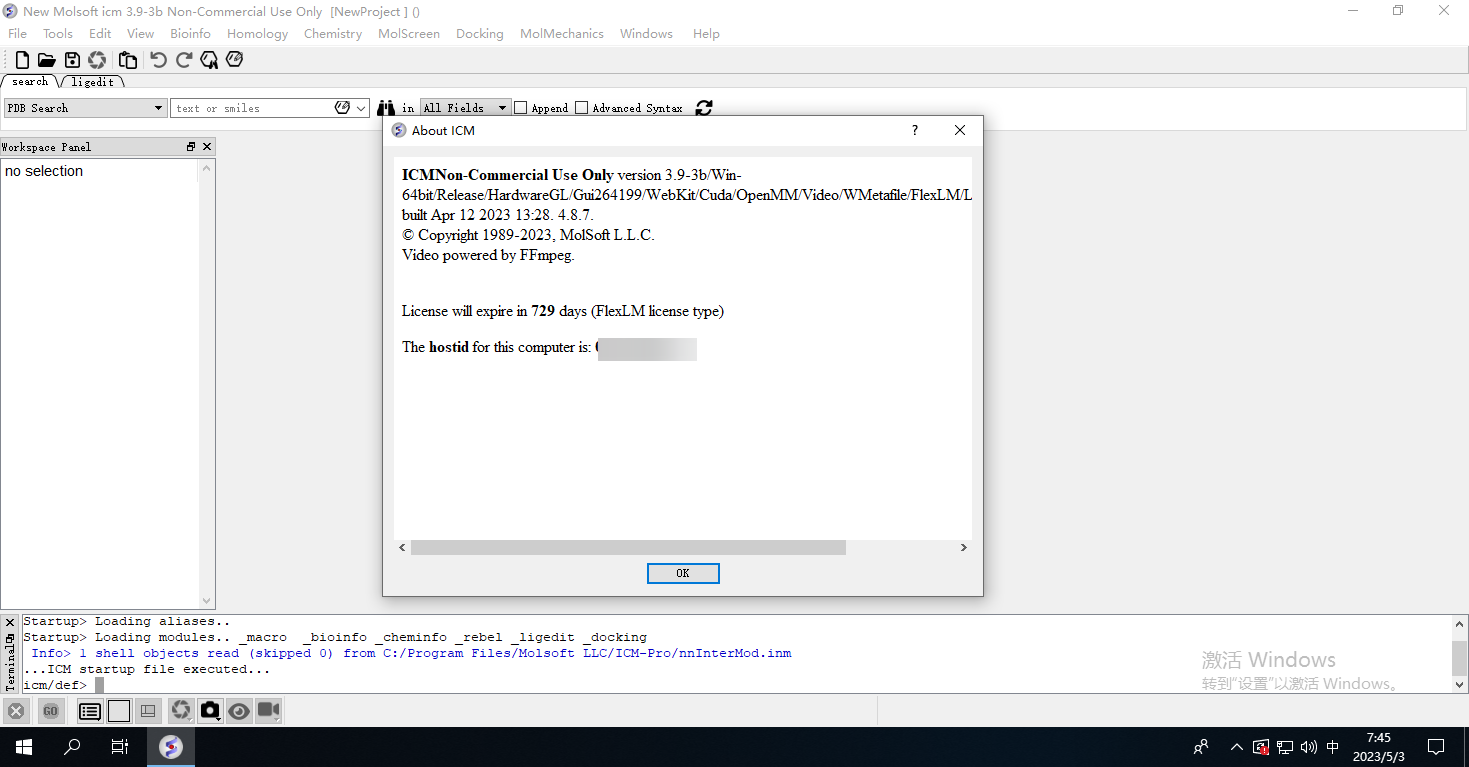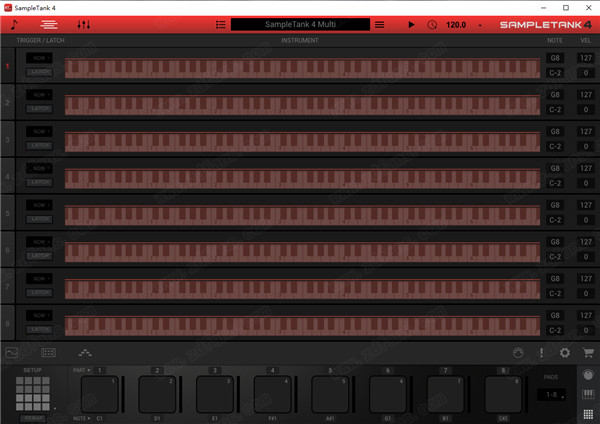Proteus 7.8汉化版-单片机仿真软件下载地址和安装教程
Proteus软件是英国Lab Center Electronics公司出版的EDA工具软件它不仅具有其它EDA工具软件的仿真功能,知识兔还能仿真单片机及外围器件。它是目前比较好的仿真单片机及外围器件的工具。虽然目前国内推广刚起步,但已受到单片机爱好者、从事单片机教学的教师、致力于单片机开发应用的科技工作者的青睐。Proteus7.8汉化版是英国著名的EDA工具(仿真软件),知识兔从原理图布图、代码调试到单片机与外围电路协同仿真,一键切换到PCB设计,真正实现了从概念到产品的完整设计。是目前世界上唯一将电路仿真软件、PCB设计软件和虚拟模型仿真软件三合一的设计平台,其处理器模型支持8051、HC11、PIC10/12/16/18/24/30/DsPIC33、AVR、ARM、8086和MSP430等,2010年又增加了Cortex和DSP系列处理器,并持续增加其他系列处理器模型。在编译方面,它也支持IAR、Keil和MATLAB等多种编译器。
Proteus 7.8汉化版下载地址:
链接:https://qan.baidu.com/s/1UYtbJOQzM9J1L5KNBMRi2Q
提取码:jxa7
Proteus 7.8汉化版安装教程:
1.知识兔将下载好的Proteus7.8压缩包右键解压出来。

2.知识兔双击p7.8sp2.exe安装程序。

3.知识兔点击Next.

4.知识兔点击yes.

5.勾选Use a licensekey installed on a server,然后知识兔知识兔点击Next.

6.知识兔点击Next.

7.知识兔点击Browse更改安装路径,知识兔建议在其他盘建立一个Proteus文件夹,将程序安装在新建的文件夹内。默认安装在C盘路径很长新手不太好找,教程看着看着就迷糊了。本文以安装在D:\Proteus为例。知识兔点击Next.

8.知识兔点击Next.

9.知识兔点击Next.

10.正在安装过程。等待1分钟左右结束。

11.取消勾选“View the README help file”.知识兔点击Finish.

12.回到解压后的文件夹。右键以管理员身份运行破解工具。

13.知识兔点击“浏览”。找到刚刚安装的路径。我的是D:\Proteus。安装在哪,此处目标文件夹就是哪。然后知识兔知识兔点击升级。

14.提示成功,知识兔点击确定。

15.知识兔点击关闭。

16.依然是回到刚刚解压的文件夹,知识兔打开汉化包文件夹。

17.知识兔将ARES.DLL和ISIS.DLL2个文件选中,右键复制。

18.知识兔打开D:\Proteus\BIN文件夹。(此处就是安装路径文件夹下的BIN文件夹)右键知识兔点击粘贴。

19.提示覆盖,按下图替换。

20.点开开始菜单,找到下图所示程序。将ARES 7 Professional快捷方式拖动到桌面空白处。

21.拖到桌面图标如下。手机打开。

22.勾选Don’t showthis dialogue agin?然后知识兔知识兔点击OK。

23.我安装时弹出下列几个窗口,直接知识兔点击确定即可。如果知识兔您没出现此窗口则不可不管。



24.如果知识兔弹出下列窗口提示Internal Error:No message found for ID 0x0000E008。先知识兔点击确定,这个是由于汉化出问题了。(因为每次打开proteus都会出现这个提示,得关掉它。)

25.先关闭proteus。右上角关闭。

26.依然回到解压过的文件夹。知识兔打开“Proteus Pro 7.8 SP2汉化包”文件夹。将“汉化报错”右键复制。

27.知识兔打开D:\Proteus\BIN文件夹。(此处就是安装路径文件夹下的BIN文件夹)右键知识兔点击粘贴。

28.知识兔双击“汉化报错”程序。

29.知识兔点击Apply patch.

30.下图提示ok后,知识兔点击右上角关闭。

31.再打开Proteus发现没有任何错误提示了,安装完成。知识兔打开后的界面如下。

Proteus 7.8汉化版下载地址:
链接:https://qan.baidu.com/s/1UYtbJOQzM9J1L5KNBMRi2Q
提取码:jxa7
下载仅供下载体验和测试学习,不得商用和正当使用。